
UG(Unigraphics NX)是Siemens PLM Software公司出品的一个产品工程解决方案,它为用户的产品设计及加工过程提供了数字化造型和验证手段。Unigraphics NX针对用户的虚拟产品设计和工艺设计的需求,提供了经过实践验证的解决方案。UG同时也是用户指南(user guide)和普遍语法(Universal Grammer)的缩写

基本简介
UG是目前工作中最优秀的一款模具行业三维设计软件,目前已经发展到ug10.0版,新版本不再支持32位系统,不再支持XP系统,只能安装在64位win7、win8和win8.1系统上。并且ug10.0最大的改变是:全面支持中文名和中文路径;同时新增航空设计选项、新增创意塑型、新增偏置3D曲线、新增绘制“截面线”命令,修剪与延伸命令分割成两个命令、加入了生产线设计line design模块等等,能够带给用户更为非凡的设计新体验。
软件特色
1.最大的改变,ug10.0支持中文名和中文路径。
2.插入-曲线-最后两个,一个是优化2D曲线和Geodesic Sketch,都是新功能。
3.UG10.0新增航空设计选项,钣金功能增强。
4.航空设计弯边
5.航空设计筋板
6.航空设计阶梯
7.航空设计支架
8.在捕捉点的时候,新增了一项“极点”捕捉,在用一些命令的时候可以对曲面和曲面的极点进行捕捉了。
9.创意塑型是从NX9.0开始有的功能,ug10.0增加了好多功能,而且比NX9更强大,快速建模这个方向是趋势,是重点发展方向,UG10.0新增了:
10.放样框架
11.扫掠框架
12.管道框架
13.复制框架
14.框架多段线
15.抽取框架多段线
16.插入菜单多了个2d组件
17.ug10.0资源条管理更加方便了哦,在侧边栏的工具条上,多了个“资源条选项”按钮,可直接对资源条进行管理。
18.在ug10.0鼠标操作视图放大.缩小时,和以前历来的版本刚好相反,鼠标左键+中键,方向往下是缩小,鼠标左键+中键,方向往上是放大,以前则不是这样。
19.修剪与延伸命令分割成两个命令,更好用。而且,延伸偏置值可以用负数了,以前没拆分前是不可以负数的!也就是说现在可能缩短片体了。
20.制图里面多了个绘制“截面线”命令,可以对视图进行草绘截面线。
21.删除面功能新增“圆角”命令。
22.新增:偏置3D曲线,在UG菜单上的,【插入】——【派生曲线】——【偏置3D曲线】。
23.注塑模工具里的【创建方块】(即创建箱体.功能新增两个功能:支持柱体和长方体功能加入到里面。
使用方法
1.下载完成后解压到某指定位置,打开[补丁]文件夹下的NX10.0_JAVA-x64位.exe文件;
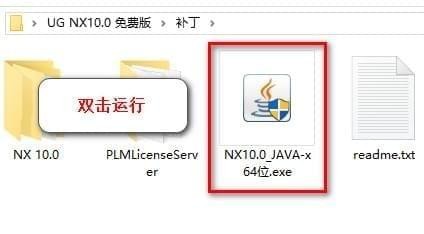
2.点击下一步进行安装;
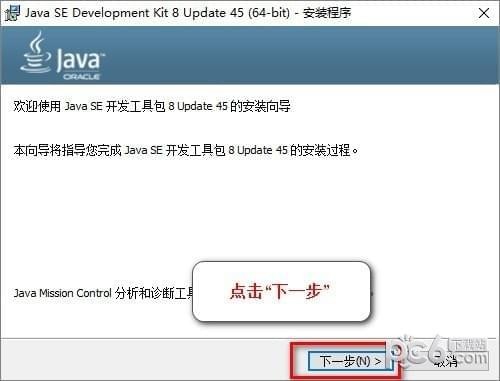
3.点击下一步开始安装;
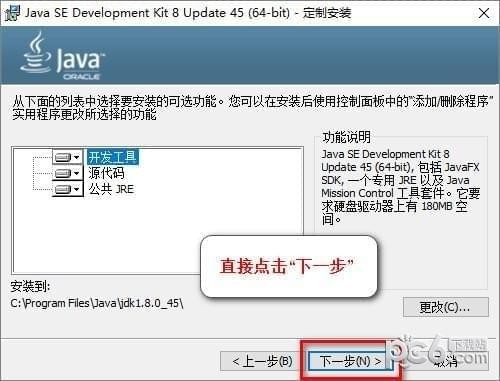
4.选择安装目录,默认安装在C:\Program Files\Java\jdk1.8.0_45(建议安装在除C盘以外的磁盘上,可在D盘新建文件夹D:\Program Files\Java\jdk1.8.0_45),点击下一步。
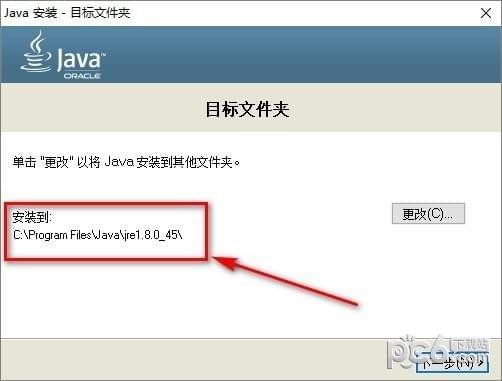
5.安装完成后点击关闭,关闭窗口。
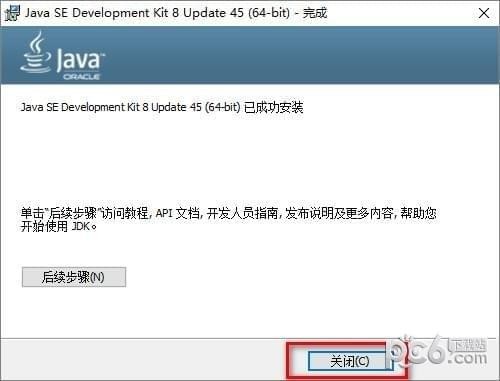
6.右键我的电脑,选择属性,点击高级系统设置,在计算机名选项卡下复制当前计算机名称。DESKTOP-5P2M260
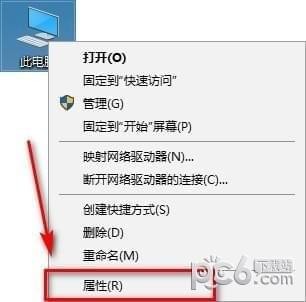
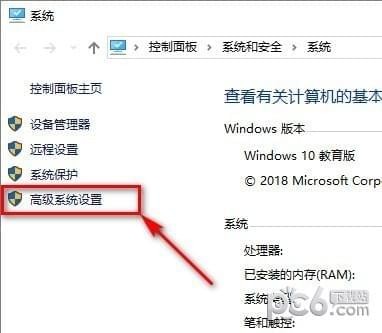
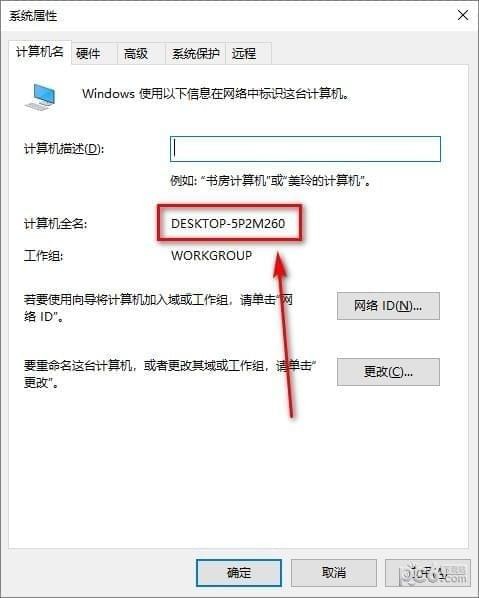
7.打开补丁文件\PLMLicenseServer下的splm6.lic文件,右键以记事本方式打开。
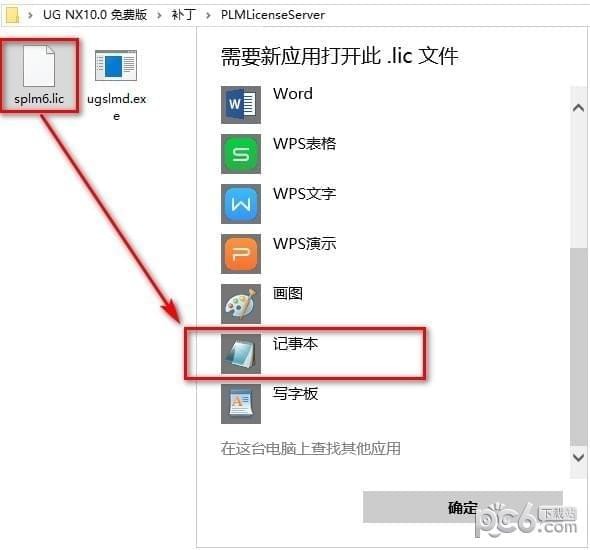
8.将this_host替换成刚才复制的计算机名;
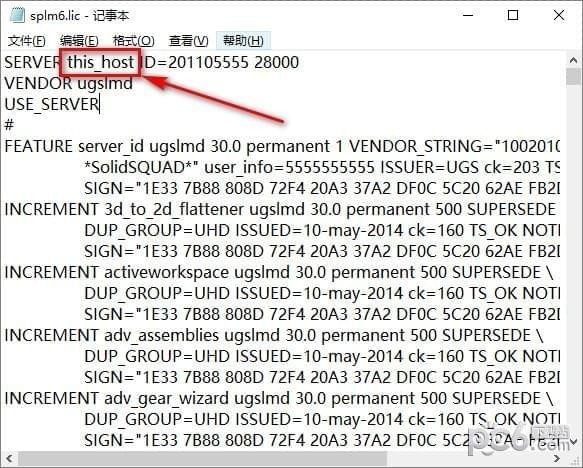
9.打开主文件夹,点击Launch.exe程序;
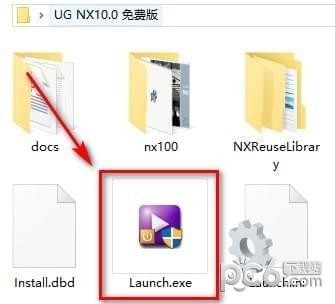
10.点击第二个Install Lincense Server;
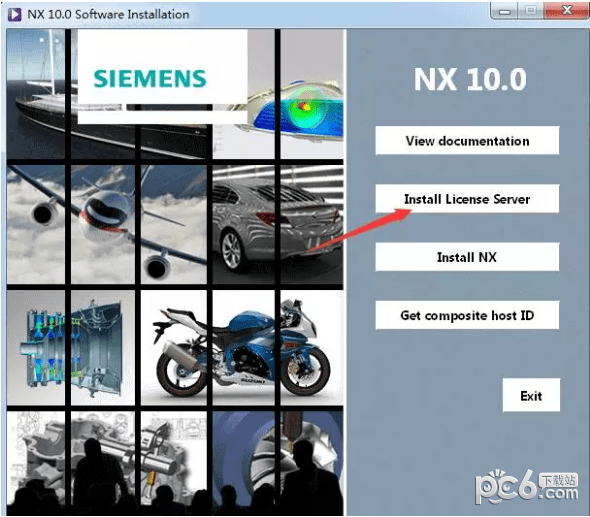
11.点击Next到下一步;
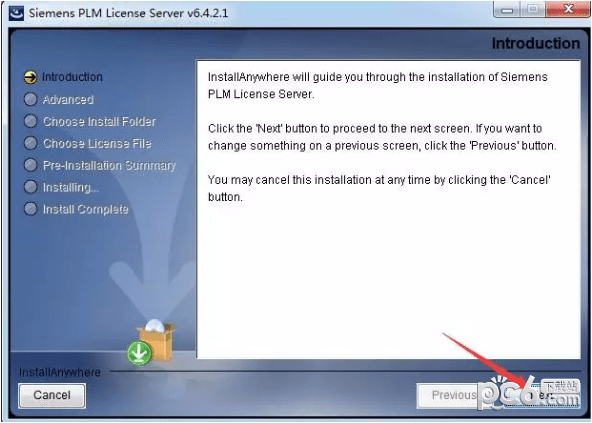
12.选择安装目录,默认安装目录在C:\Program Files\Siemens\PLMLicenseServer(建议安装在除C盘以外的磁盘上,可在D盘新建文件夹D:\Program Files\Siemens\PLMLicenseServer,点击Next。
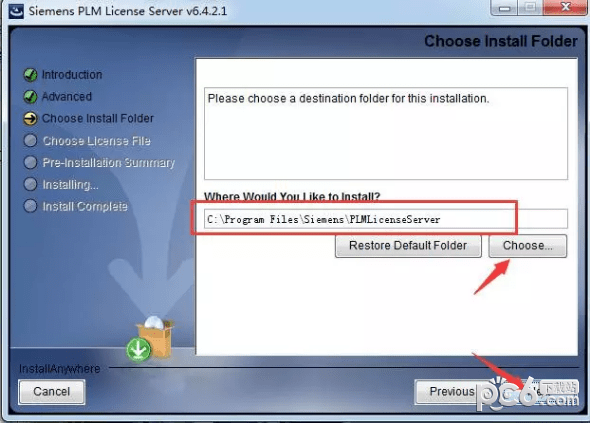
13.点击选择,选择刚才更改计算机名的在文件\PLMLicenseServer下的splm6.lic文件,点击Next。
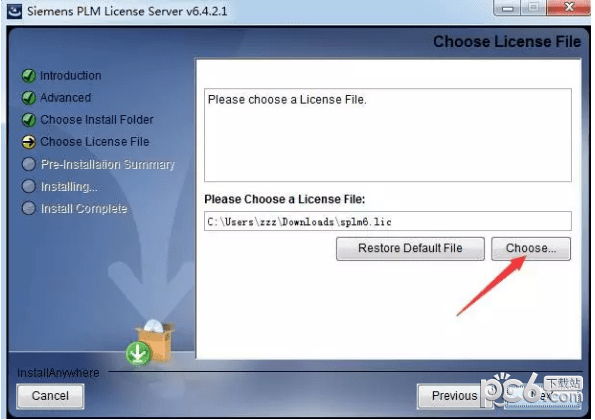
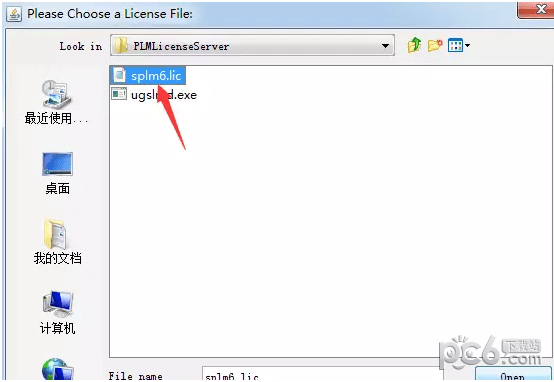
14.点击Install开始安装。
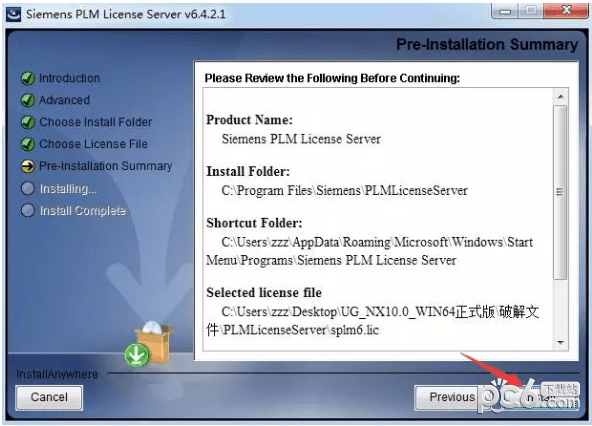
15.点击Done确定。
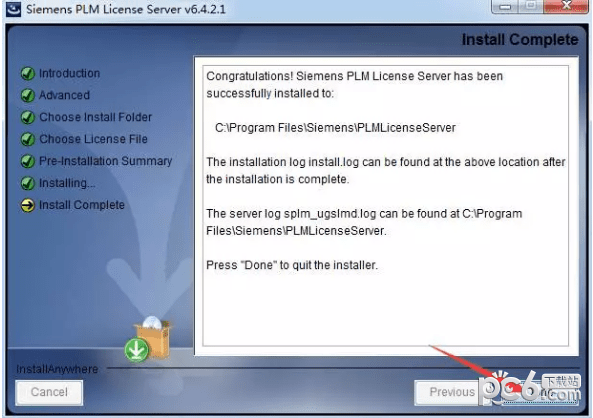
16.安装主程序,选择第三个点击;

17.保持默认,点击确定;
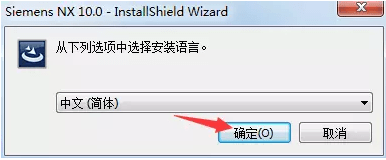
18.选择典型完整安装,点击下一步;
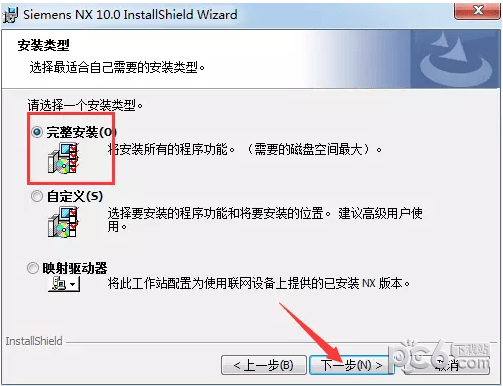
19.选择安装目录,默认安装在C:\Program Files\Siemens\NX 10.0(建议安装在除C盘以外的磁盘上,可在D盘新建一个文件夹D:\Program Files\Siemens\NX 10.0\),点击下一步。
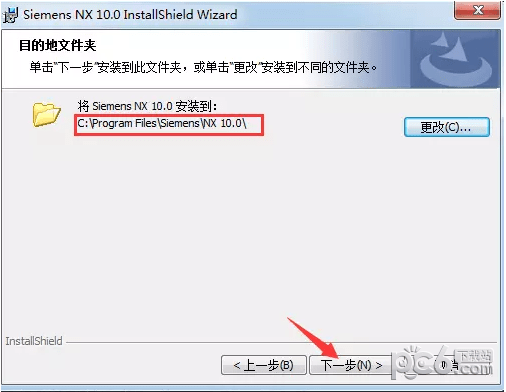
20.点击下一步;
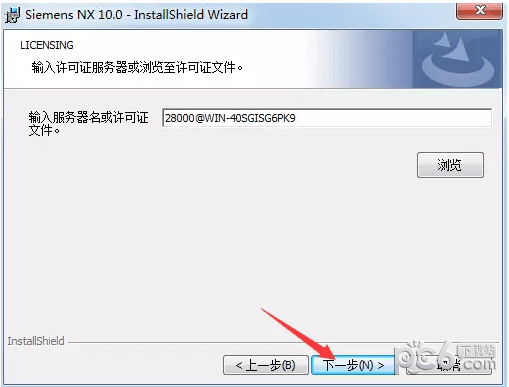
21.选择简体中文,点击下一步;
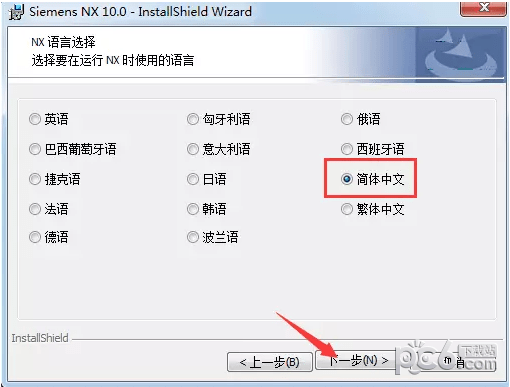
22.点击安装;
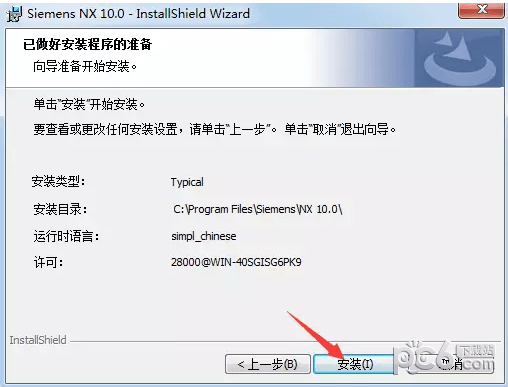
23.点击完成;
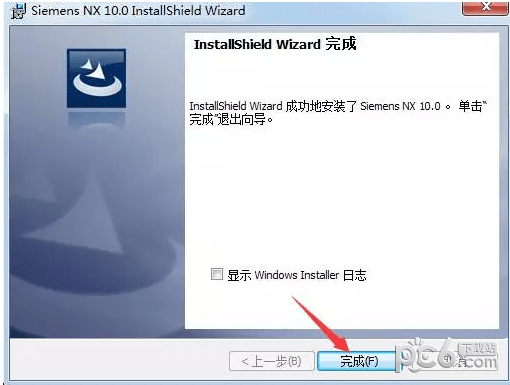
24.打开补丁文件文件夹,复制该文件夹下的以下两个文件夹;
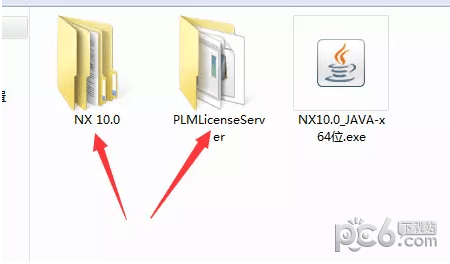
25.打开安装目录下的Siemens文件夹(默认为C:\Program Files\Siemens),粘贴替换刚才复制的文件;
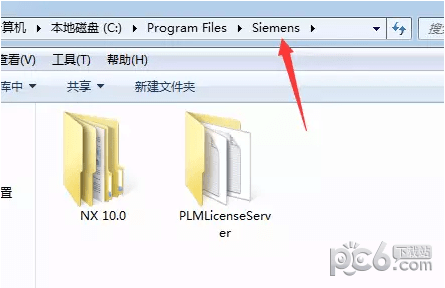
26.打开C:\Program Files\Siemens\PLMLicenseServer文件夹下的lmtools.exe文件;
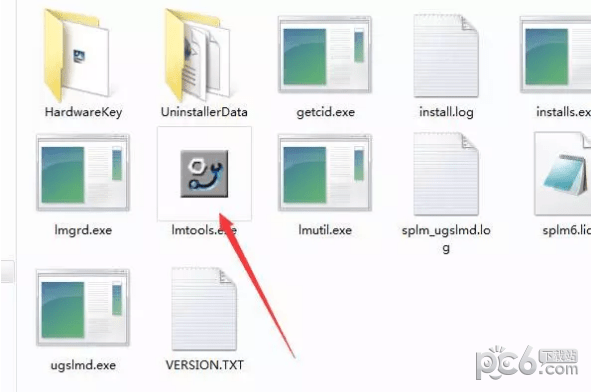
27.在Config Services中,保持默认,点击Save Services;
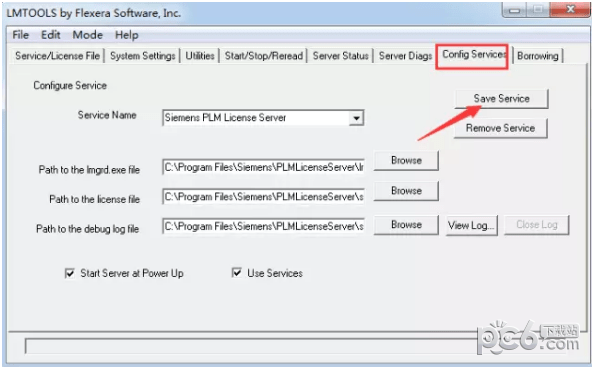
28.在Start/Stop/Reread中选中下方复选框,点击Stop Server,然后点击StartServer,在下方显示Server Start Successful,关闭窗口;
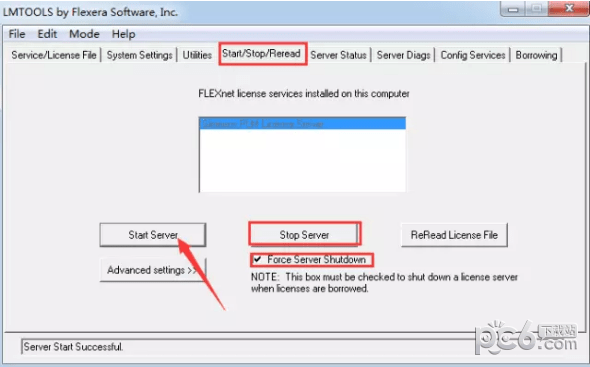
29.安装到此完成,打开UG即可。
常见问题
1、问:ug10.0软件,如果想要使用中文名和中文路径还要不要和NX8.0那样,加UGII_UTF8_MODE=1这个变量?
答:不用!可以完美支持。不用再和NX8.0那样,加环境变量了,在这里顺便再提醒一下NX8.0用户,千万不要使用UGII_UTF8_MODE=1这个变量,这个是NX8.0, 西门子在内部做支持中文测试,使用了以后(将无法导出数据、别人无法打开你的文件等致命缺陷!)并没有公开叫大家使用到工作上,而且更新到NX8.0.2版本的时候,还强制弹窗叫大家不要使用这个变量的。
2、问:ug10.软件在使用了中文名或者中文目录以后,能不能正常导入导出数据:部件、X_T、STP、IGS、DWG\DXF工程图 等文件?
答:可以,可以完美导出。
相关软件

傲游浏览器(Maxthon),傲游浏览器支持Windows、Mac、iOS和Android等四大主流平台。傲游浏览器正式版根据用户操作习惯,进一步调整了主界面按钮的布局,在细节上完善了用户的浏览体验,您可以免费下载。

原本图片漂白软件,原本图片漂白软件是一款图片处理软件,可以帮助用户去除图像中的灰色和黑色背景部分,将图像漂白,能够有效的增加图像的清晰度,使用方便,您可以免费下载。

Acer Quick Access(宏碁快速设置工具),AcerQuickAccess宏碁快速设置工具,可以方便用户快速对系统的WIFI、蓝牙、热键以及桌面进行进行一键开启和关闭操作,免去了手工设置的方便,只支持宏碁笔记本使用,您可以免费下载。

RemoteCall客服端是给客户提供远程支持时在客服电脑中安装的主控程序,RemoteCall电脑版,RemoteCall移动版,RemoteCall视频版共用!有需要的朋友不要错过了,欢迎大家下载体验。

现如今很多优秀的软件或源码都是通过Github分享的,但是国内Github访问的速度实在不敢恭维,今天偶然发现了这款插件,特意推荐给大家!能够帮助大家提升下下载速度,感兴趣的朋友可以

搜狗浏览器智慧版,搜狗浏览器智慧版基于云+端模式,是首个深度融合搜索与浏览器技术的互联网产品,智慧版与传统版的区别是什么?智慧版最大的特点就是增加了“搜狗发现”功能,它可以帮你更快更直接的找到想要的信息,您可以免费下载。




















